Windows'ta OS X Klasörü Eylemleri Benzeri Görev Otomasyonu Özelliğini Edinin
Apple, OS X'in yeni bir sürümünü sunduğunda, günlük bilgisayar görevlerini gerçekleştirmeyi kolaylaştıran birçok şık öğeye sahip olursunuz. Bu tür bir öğe, etkinleştirildiğinde kullanıcı tarafından belirtilen klasörlere öğeler eklendiğinde veya bu klasörlerden öğe kaldırıldığında olayları veya eylemleri tetikleyen Klasör Eylemleri'dir. Örneğin, dosyalar belirli bir klasöre eklendiğinde otomatik olarak bir uyarı alabilirsiniz veya bir PNG dosyasını bir klasöre koyabilir ve otomatik olarak JPEG'ye dönüştürülmesini sağlayabilirsiniz. İstediğiniz hemen hemen her klasör için bu özelliği kolayca değiştirebilirsiniz. Böyle bir özelliğe sahip olmak, gereksiz işlerden çok fazla iş gücünden tasarruf sağlayabilir, ancak maalesef Windows, böyle bir seçeneğe sahip olmayan bilgisayar kullanıcılarının çoğunu bırakmaz. Gergin olmasa da - Windows için Klasör Eylemleri bir klasöre bırakıldıklarında dosyalar üzerinde otomatik olarak eylemler gerçekleştirmenize izin vererek boşluğu doldurmak için oradadır.
Klasör Eylemi şu şekilde çalışır: uygulamayı yükleyip başlattığınızda, arka planda çalışır ve sistem tepsisine bir bildirim simgesi yerleştirir. Bu simgeye çift tıklandığında, klasörü ve gerekli eylemleri belirtebileceğiniz bir kontrol paneli başlatılır. Alternatif olarak, kontrol penceresi Settings Ayarları Değiştir ’tıklanarak sağ tıklama bağlam menüsünden başlatılabilir.
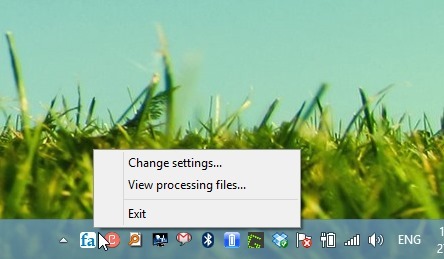
Uygulama penceresinde, yapmanız gereken ilk şey istediğiniz klasörleri eklemektir. Ayrıca birden çok klasör ekleyebilir ve her biri için ayrı eylemler belirleyebilirsiniz. Ayrıca, listeden birden fazla klasörü işaretleyebilir ve hepsi için bir eylem belirtebilirsiniz. Uygulama aşağıdaki eylemleri tetiklemenizi sağlar:
- Yeni bir dosya uyarısı göster
- Dosyaları kopyalama veya taşıma
- Dosyaları yeniden adlandırma
- Görüntü dosyalarını dönüştürme (bmp, jpg, tif, gif, png)
- Ses dosyalarını dönüştürme (wav, mp3, vb.)
- Video dosyalarını dönüştürme (avi, flv vb.)
- Dosyaları sıkıştırma veya açma (zip, 7z vb.)
- Kullanıcı tanımlı bir eylem gerçekleştirme
Kullanıcı tanımlı eylemin çok fazla potansiyeli vardır ve Windows toplu (BAT) dosyalarını veya komut dosyalarını yürütmenize izin verir. Bir eylemi tetiklemek için, bunun için radyo düğmesini işaretleyin ve ardından birkaç seçenek yapılandırın. Herhangi bir eylem belirttiğinizde, sonuçta elde edilen dosyalar kaynak dizininin bir alt klasörüne yerleştirilir.

Örneğin, belirli bir dizine eklediğiniz tüm MP3 dosyalarınızı OGG'ye dönüştürmek istiyorsanız, Ses Dosyalarını Dönüştür özelliği altındaki açılır menüden seçeneği seçerek bunu yapabilirsiniz. Ayrıca alt klasör adını belirtebilir veya tamamen farklı bir hedef seçebilirsiniz. "Dosyaları işledikten sonra sil" seçeneği, kaynak dosyayı klasörden kaldırır; bu, dönüştürülmüş kopyalarına sahip olduğunuzda orijinal dosyalara artık ihtiyacınız yoksa kullanışlıdır.

Klasör Eylemleri Windows için XP, Vista, 7 ve 8 dahil olmak üzere Windows'un tüm ana sürümlerini destekler.
Windows İçin Klasör Eylemlerini İndirme
Arama
Yakın Zamanda Gönderilenler
GTweak Portable Uygulaması ile Komut Satırını Kullanarak Windows Tweak
GTweak Windows'u ayarlamak için taşınabilir bir komut satırı betiği...
Chromecast Kullanarak Masaüstünüzü TV'nize Kullanma
Chromecast inanılmaz bir cihazdır ve maliyeti ne olursa olsun tam o...
ComicDaily ile Birden Çok Çevrimiçi Kaynaktan Günlük Çizgi Roman Alın
ComicDaily çeşitli çevrimiçi kaynaklardan günlük çizgi romanlar sağ...



